如何用ps制作创意分割图片?
1、打开图片复制一层
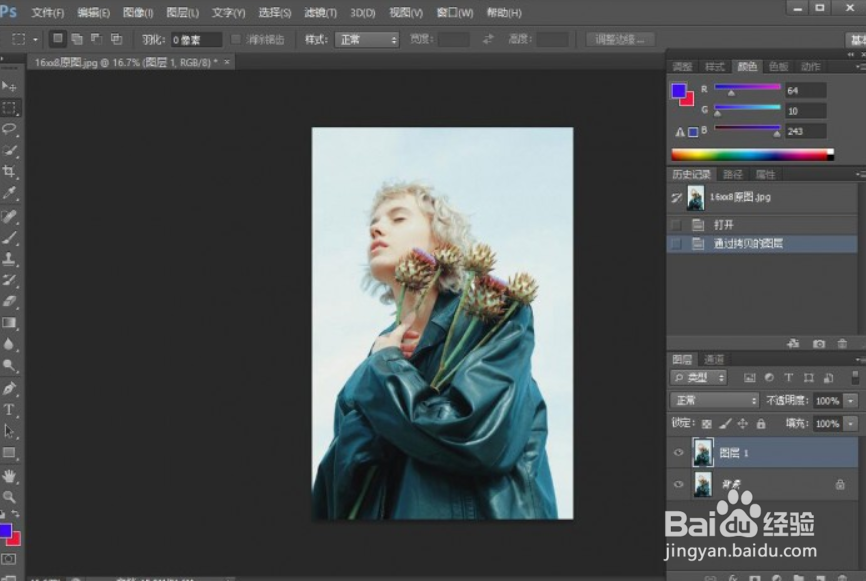
2、新建一个图层,填充白色(颜色不固定)

3、点击工具栏的矩形工具,绘制出一个长方形选区

4、复制选区

5、点击复制选区后的图层,点击右键-混合选项,数值如下

6、把混合选项里的投影也添加一下,数值如下

7、点击工具栏的移动,按住Alt键进行左右移动


8、完成:

1、点击复制选区后的图层,点击右键-混合选项,数值如上
声明:本网站引用、摘录或转载内容仅供网站访问者交流或参考,不代表本站立场,如存在版权或非法内容,请联系站长删除,联系邮箱:site.kefu@qq.com。